|


TRADUÇÕES:




Obrigada aos nossos tradutores!
MATERIAL
1 Tube Principal à sua escolha.
1 Imagem Paisagem à sua escolha.
1Tube decoração à sua escolha.
MASKSUIZA 009.

PLUGINS
Simple > 4 Way Average.
Alien Skin Eye Candy; 5 Impact > Glass.
It@lian Editors Effects > Effetto Fantasma.
MuR’as Meister> Perspective tiling.
It@lian Editors Effects > Mosaico TV.
TUTORIAL
1- Abrir o material no PSP, duplique e feche o original.
Escolher as cores para trabalhar.
Foreground:
#FFFFFF
Background: #817511
Cores extras:
#3837ff
#caf1ff
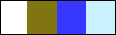
2- Abra uma transparência 900x600.
Pintar com a cor do Background #817511
3- Layers > New Raster Layer.
Preencher com a cor #fffffff
4- Layers > New Mask Layer > From Image: MASKSUIZA-0009
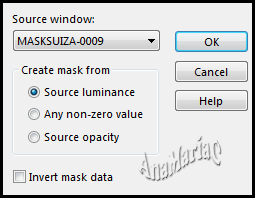
Layers > Merge > Merge Group.
5- Layers > Duplicate.
Image > Mirror Horizontal.
Layers > Merge > Merge Down.
6- Effects > Plugins > Simple > 4 Way Average.
7- Layers > Duplicate.
Layers > Merge > Merge Down.
8- Com a ferrramenta Freechand Selection Tool:

selecionar como no
exemplo:
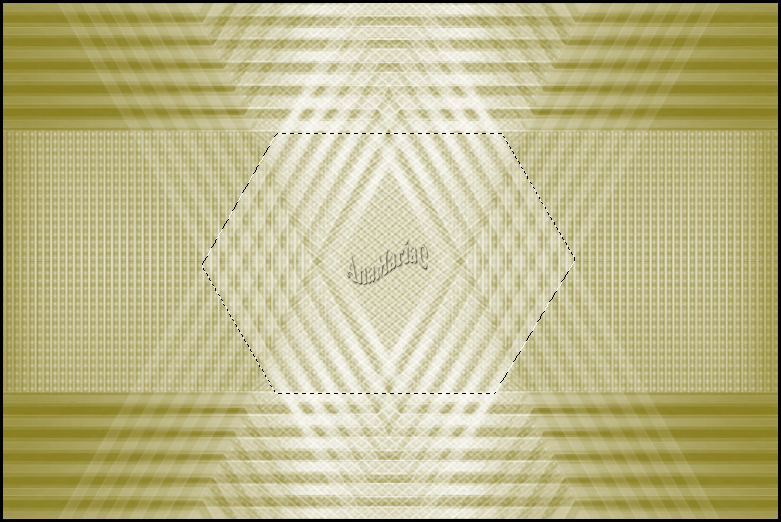
Pressione a tecla Delete do teclado.
9- Edit > Copy no misted escolhido.
Edit > Past Into Selection.
Adjust > Sharpness > Sharpen.
10- Effects > Plugin > Alien Skin Eye Candy; 5 Impact > Glass.
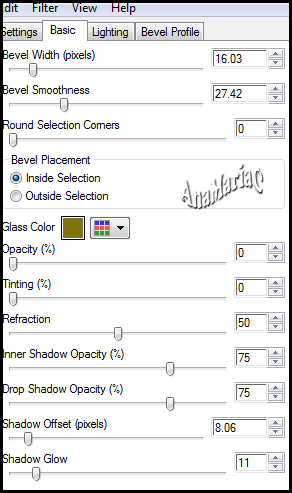
Selections > None.
11- Layers > New Raster Layer.
12- Com a ferramenta Freechand Selection Tool:

selecionar como no
exemplo:

13- Preencher a seleção com a cor: #817511 (Background).
14- Effects > Plugin > It@lian Editors Effects > Mosaico Tv:
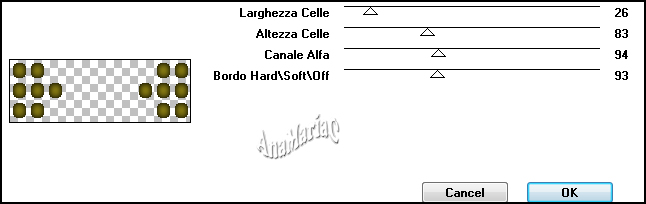
15- Effects > Plugin > It@lian Editors Effects > Effetto
Fantasma.
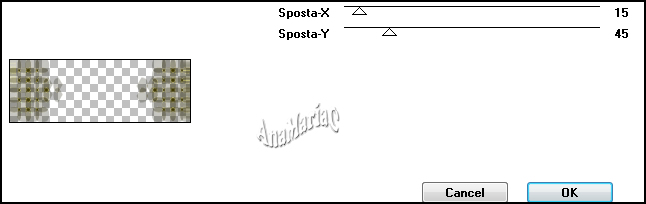
16- Adjust > Sharpness > Sharpen.
Selections > None.
17- Ativar a Layer Raster 1.
Layers > Duplicate.
18- Effects > Texture Effects > Wave:
Weave color: #3737ff - Gap color: #caf1ff
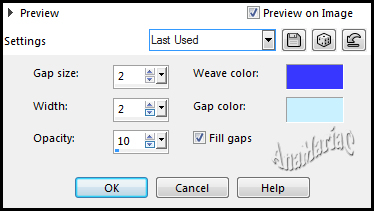
19- Layers > Merge > Merge Visible.
Layers > Duplicate.
20- Effects > Image Effects > Seamless Tiling > Default.
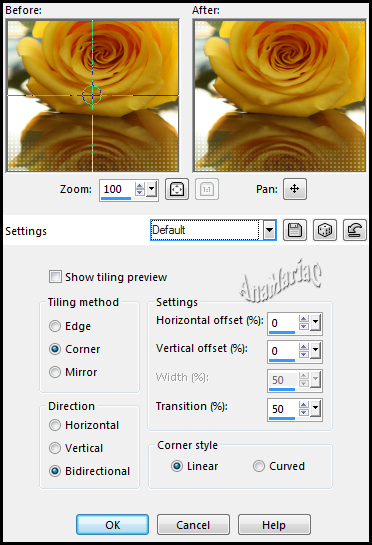
22- Effects > Edge Effects > Enhance More.
23- Effects > Distortion Effect > Pixelate.

24- Effects > Edge Effects > Enhance More.
25- Effects > Texture Effects > Wave.
Weave color: #3737ff - Gap color: #caf1ff
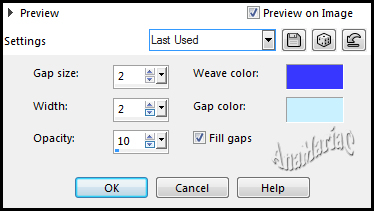
26- Effects > Plugins > MuR’as Meister > perspective tiling:
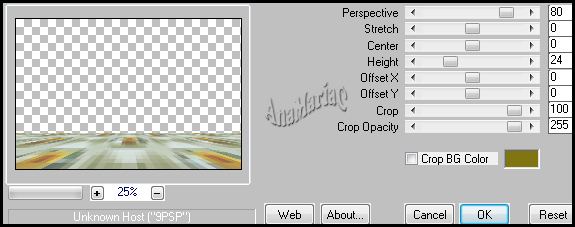
27- Layers > Merge > Merge Visible.
28- Edit > Copy Tube Principal.
Edit > Paste As New Layer.
Image > Resize se
necessário.
Adjust > Sharpness > Sharpen.
Posicionar à sua escolha.
Effects > 3D Effects > Drop Shadow: à sua escolha.
Na minha versão usei o
Drop Shadow (-5, -5, 60, 20, color: #000000).
29- Edit > Copy no tube
decoração.
Edit > Paste As New Layer.
Image > Resize se necessário.
Adjust > Sharpness > Sharpen.
Posicionar à sua escolha.
Effects > 3D Effects > Drop Shadow: à sua escolha.
30- Image > Add
Border > Symmetric: 3 px - color: #817511(background)
Edit> Copy.
Selections > Select All.
31- Image > Add Border > Symmetric: 50 px - qualquer cor.
Selections > Invert.
Edit > Past Into Selection.
32- Adjust > Blur > Gaussian Blur:
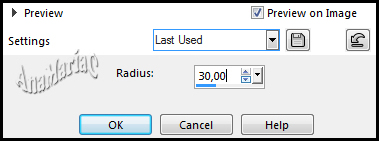
33- Selections > Invert.
Effects > 3 D Effect > Drop Shadow:
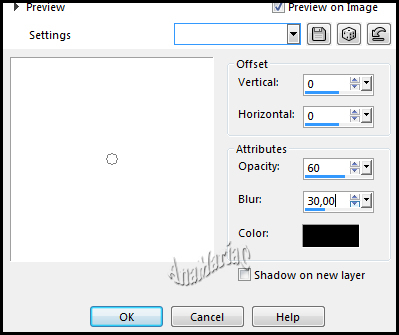
Selections > Select None.
34- Edit > Copy no
titulo_Sensibility.
Edit > Paste As New Layer.
Colorize conforme as cores que estais usando.
Posicionar à sua escolha.
Effects > 3D Effects > Drop Shadow:
1 / 1 / 100 / 0, color: #ecebaf ou outra cor de sua escolha.
35- Image > Add Border > Symmetric: 1 px - color:
#817511(background)
36- Se você desejar, redimensione seu trabalho.
Aplicar sua marca d'água ou assinatura.
File > Export > JPEG Optimizer.
Créditos tutorial
Tutorial & Art Final by AnaMariaC criado especialmente para o Grupo
SIM PSP.
Tube flor Rose_wellow (desconheço autor (a).
Tube by principal by CibiBijoux
Mask by Suiza_0009
Décor by Maryse.

Créditos versão
Misted paisagem desconheço autor (a).
Tube by principal by Nikita;
Mask by Suiza_0009
Tube décor by Isa
Formatação & ArtFinal by AnaMariaC
Brasil
29/8/2021
Sinta-se à vontade para enviar suas versões.
Terei todo o prazer em publicá-las em nosso site.



|
Tutorial criado por
AnaMariaC, em Agosto/2021
para
SIM-PSP. Não
poderá ser copiado, retirado de seu lugar,
traduzido ou utilizado
em listas de
aprendizados ou grupos sem o
consentimento prévio da autora. |
|